Desktop.ini - waa maxay faylkani? Waa maxay sababta ay laba ka mid ah ugu jiraan miiskayga?
Haddii aad dhawaan ku dartay Settings File Explorer's ee Windows , waxa laga yaabaa inaad la yaabto inaad ka dhex hesho qaar ka mid ah faylalka loo yaqaan desktop.ini ee dhammaan faylalka ku jira kombiyuutarkaaga ama qalabkaaga. Labada faylal ee desktop.ini ee ku yaal Desktop -ka ayaa ah kuwa ugu muuqda oo kor u qaadaya su'aalo badan: Maxay yihiin faylalkani iyo sababta ay laba ka mid ah ugu jiraan desktop -kaaga ? Waa maxay ujeedada ay u adeegaan? Sideed uga takhalusi kartaa iyaga? Hagahan, waxa aanu ujeedadiisu tahay in aanu ku iftiimino arrimahan, haddaba akhri si aad u hesho jawaabaha aad raadinayso:
Waa maxay faylasha desktop.ini?
desktop.ini waa fayl go'aamiya habka galku u soo bandhigay (desktop.ini)Windows . Iyadoo inta badan la qariyo, faylashan waxaa laga heli karaa gal kasta, meel kasta oo ku yaal kombuyuutarkaaga, waxayna ka kooban yihiin macluumaad iyo jaangooyo la xidhiidha galkaas, sida astaanta loo isticmaalo iyo magaciisa la soo koobay.

Mar kasta oo aad isbeddelo gaar ah ku samayso gal, Windows si toos ah ayay u abuurtaa faylka desktop.ini gudaha galkaas. Isbeddel kasta oo lagu sameeyo qaabeynta iyo qaabeynta galka ku jira waxaa lagu keydiyaa faylka desktop.ini , mana jiraan wax dejin ah oo lagu beddelayo habdhaqankan, maadaama sidaan loo qorsheeyay Windows ay u shaqeyso. (Windows)Haddii aad midig-gujiso ama taabo-oo ku hayso fayl kasta oo desktop.ini ah, ka dibna dhagsii ama taabo Properties , waxaad arki kartaa "Nooca ("Type) faylka"(of file") goobta ayaa tilmaamaysa tan, oo muujinaysa dejinta dejinta(Configuration settings) .

Iyadoo isticmaalayaasha caadiga ah aysan u baahnayn inay la falgalaan faylasha desktop.ini , waxaad ku furi kartaa Notepad si aad u eegto waxa ku jira. Waxaan habeynay (customized)astaanta( the icon) gal cusub oo la sameeyay, markii aan furnay, tani waxay ahayd waxa ku jira faylka desktop.ini ee galkaas.

Muxuu Desktop -kaygu u muujinayaa laba fayl oo desktop.ini ah?
Waa inaad hadda leedahay faham aasaasi ah oo ku saabsan waxa ay yihiin faylasha desktop.ini . Si kastaba ha ahaatee, tani weli ma sharraxayso sababta faylalka badankood ay ka kooban yihiin hal fayl oo desktop.ini ah, halka Desktop- kaagu uu leeyahay laba ka mid ah. Si aan u gaadhno gunta tan, waxaan u baahanahay inaan sharaxno waxyaabo ku saabsan Desktop- kaaga .
Marka hore, Desktop - ku waa gal u gaar ah akoon kasta oo isticmaala, kaas oo uu geli karo adeegsadahaas ama maamulaha oo keliya. Galkaani wuxuu ku yaalaa wadada soo socota: "C: UsersYour UsernameDesktop"

Marka labaad, waxa jira folder Desktop-ka Dadweynaha(Public Desktop) oo dhammaan isticmaalayaasha kumbiyuutarkaagu ay si toos ah u isticmaalaan. Waxay ku taal galka "C: UsersPublic" waxayna haysaa alaabta laga heli karo Desktop -ka isticmaale kasta .
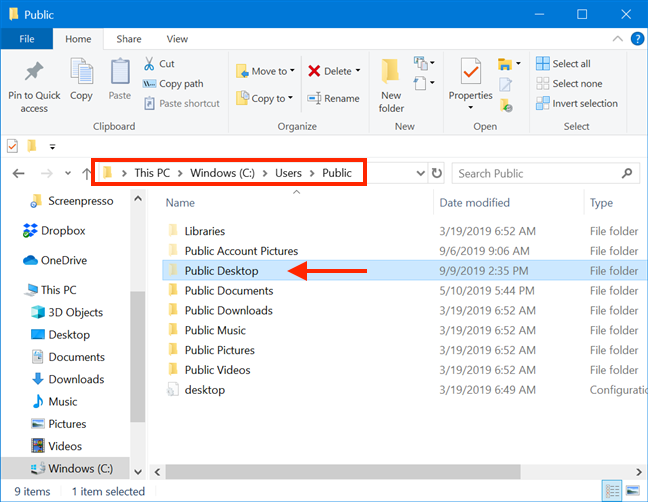
Desktop - ka ay soo bandhigto Windows marka aad bilowdo kumbuyuutarkaaga ama aaladdaada waa isku darka desktop-ka isticmaalaha iyo gal Desktop -ka (Desktop)Dadweynaha(Public Desktop) . Waxaad arkaysaa laba fayl oo desktop.ini ah sababtoo ah laba fayl ayaa isku daraya si ay u abuuraan Desktop -kaaga , mid walbana wuxuu leeyahay desktop -kiisa (desktop.ini).(Public Desktop.)
Waa maxay sababta aan si lama filaan ah u arko faylasha desktop.ini?
Faylasha Desktop.ini(Desktop.ini) had iyo jeer ma muuqdaan, inta badan isticmaalayaasha Windows weligood ma arkaan. Taasi waa sababta oo ah waxay yihiin kuwo la ilaaliyo faylalka nidaamka hawlgalka, markaa, asal ahaan, Windows way qarinaysaa faylashan waxayna ku talinaysaa isticmaalayaashu inay sidoo kale qariyaan. Adiga (ama qof isticmaalaya kombuyuutarkaaga) waa inaad dejisay Windows si ay u soo bandhigaan faylalka qarsoon iyo kuwa la ilaaliyo labadaba, waana sababta aad u muuqato inaad haysatid faylasha desktop.ini oo meel walba ka muuqda. Si aad u samayso Windows soo bandhigto noocyada faylasha, marka hore waxaad u baahan tahay inaad furto (open the )daaqada ( window)File Explorer Options . Hal dariiqo oo taas lagu sameeyo waa in la isticmaalo goobta raadinta ee barta shaqada si aad u geliso ereyada muhiimka ah "ikhtiraacyada faylka"("folder options")oo dhagsii ama taabo "File Explorer Options . "

Ka dib, qaybta Settings Advanced(Advanced settings) ee View tab, calaamadee "muuji faylasha qarsoon, faylalka, ama darawallada"("Show hidden files, folders, or drives") oo ka saar "Qari faylasha nidaamka hawlgalka ee la ilaaliyo (la taliyay)("Hide protected operating system files (Recommended)) . "
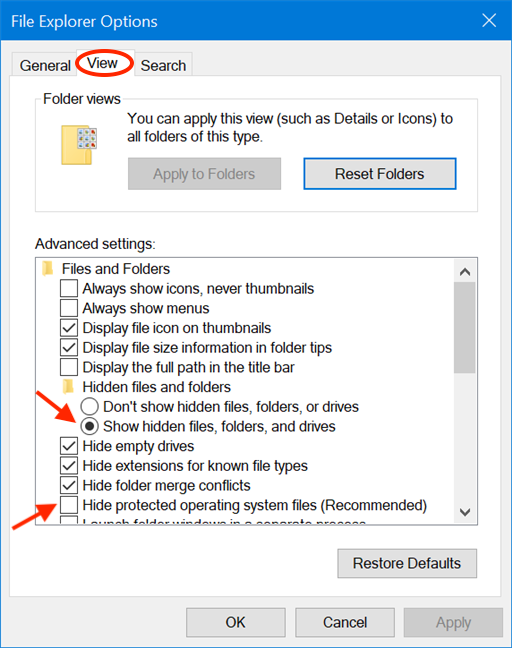
Digniin ayaa(Warning) soo baxaysa oo ku ogeysiinaysa khataraha haddii aad si khaldan u maamusho faylalka nidaamka hawlgalka oo ku waydiiso inaad xaqiijiso doorashadaada. Guji(Click) ama taabo Haa(Yes) .

Mar kale ku xaqiiji doorashadaada adigoo gujinaya ama taabanaya OK , iyo faylalka desktop.ini waxay noqonayaan kuwo si dhakhso ah uga dhex muuqda kombayutarkaga ama qalabka Windows .
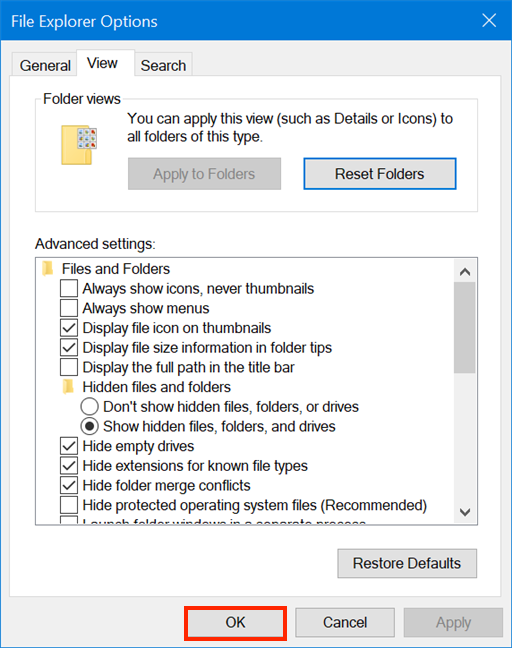
TALO:(TIP:) Haddii aad rabto in aad wax ka akhrido wax ku saabsan tweaks kale oo aad ka samayn karto daaqada "File Explorer Options" , fiiri: 15 siyaabood oo loo hagaajiyo File Explorer ama Windows Explorer ee Windows (dhammaan noocyada)(15 ways to improve File Explorer or Windows Explorer in Windows (all versions))
Sideen uga takhalusaa faylalka desktop.ini? Ma tirtiri karaa?
In la tirtiro feylasha desktop.ini laguma talinayo, inkastoo aysan waxyeelo lahayn. Maadaama doorkooda kaliya uu yahay inay kaydiyaan qaar ka mid ah xulashooyinka habaynta aragga, tirtiriddooda ma dhaawacayso rakibaada Windows . Cawaaqibta kaliya ee ficilkan ayaa ah in galkoodu uu lumiyo muuqaalkiisa caadiga ah marka ay soo bandhigaan Windows , laakiin waad beddeli kartaa mar kale, iyo desktop.ini ayaa soo muuqda mar kale. Haddii aad doorbidi lahayd inaadan ku arkin faylasha Desktop.ini meel kasta oo ku yaal kombuyuutarkaaga, waxa fiican inaad qariso faylalka nidaamka ee ay ilaaliso Windows . Si taas loo sameeyo, fur (open the )daaqadda ( window)Xulashada File Explorer(File Explorer Options). Habka ugu raaxada badan ayaa ah in la isticmaalo goobta raadinta ee goobta shaqada si aad u geliso ereyada muhiimka ah "xorayaasha faylka"("folder options") oo guji ama taabo "File Explorer Options . " Kadib, tag View tab, halkaas oo aad awood u siin karto "Qari nidaamka hawlgalka ee la ilaaliyo. Faylasha (lagu taliyay)"("Hide protected operating system files (Recommended)") dejinta ama dooro "Ha muujinin faylasha qarsoon, faylalka, ama darawalada"("Don't show hidden files, folders, or drives") hoosta Settings Advanced(Advanced settings) . Marka la sameeyo, guji ama taabo OK .

Faylasha desktop.ini hadda waa ka qarsoon yihiin aragtida, oo mar dambe kuma dhibayaan. Si aad wax badan uga barato la shaqaynta faylalka qarsoon iyo faylalka Windows , akhri: Sida loo arko dhammaan faylasha iyo faylalka qarsoon ee ku jira Windows 10(How to view all hidden files and folders in Windows 10) .
Maxaad ku samaysay faylashaada desktop.ini?
Hadda waxaan ognahay waxa ay yihiin faylasha desktop.ini iyo sababta ay laba ka mid ah ugu jiraan Desktop -kayaga . Markaad akhrido hagahan, ha ka waaban inaad nala wadaagto haddii aad rabto inaad ka dhigto mid muuqda iyo haddii kale. Maxaad ku samaysay? Ma(Did) tirtirtay, mise waxaad raacday taladayada oo aad dooratay inaad ka qariso indhaha? Noogu sheeg faallooyinka hoose.
Related posts
Sida loo dejiyo aragtida/tabka caadiga ah ee Windows 10 Manager Task
5 siyaabood oo loo habeeyo sida Windows 10 Raadinta u shaqeyso
Sida loo arko loona rakibo fonts gudaha Windows 11 iyo Windows 10
Windows 10 icons. Halkee ayay ku yaalaan? Faylasha iyo galalka ku jira?
Isticmaal ClearType Text Tuner gudaha Windows 10 si aad u kordhiso akhriska qoraalka
4 siyaabood oo lagu soo dejisan karo nooca buuxa ee Windows 11 bilaash -
Sida loo isticmaalo Recorder Steps si loo qabto tillaabooyinka loogu talagalay Windows 10 cilad-bixinta -
5 saxannada samatabbixinta nidaamka ugu fiican ee kombuyuutarrada Windows oo aan hadda si fiican u shaqayn
Sida loo nadiifiyo Windows 10 adoo isticmaalaya Sense Kaydinta -
Sida loogu rakibo Windows 11 mid kasta (aan la taageerin) PC ama mashiinka farsamada
Sida loo joojiyo soo-jeedinta-celinta Windows 10
9 shay oo aad ku samayn karto habaynta nidaamka, gudaha Windows
Sida loo arko dhammaan faylasha qarsoon iyo faylalka ku jira Windows 10
Sida loogu isticmaalo Daaqadaha Calaamadaha Gaarka ah ee Khariidadda Dabeecadda
Sida loo dhejiyo Start Menu gudaha Windows 11 -
Waa maxay PowerShell gudaha Windows, maxaadse ku samayn kartaa?
Sida Loo Sameeyo Soo-kabashada Drive on USB Memory Stick gudaha Windows 8 & 8.1
Sida loo awood Faylka Explorer Mawduuca mugdiga ah gudaha Windows 10
Sida loo dhejiyo Start Menu gudaha Windows 10: Hagaha oo dhameystiran
Sida loo sameeyo Google mashiinka raadinta ee Microsoft Edge -
